
Hev og senk tekst i Pages for iCloud
Det finnes to måter å heve eller redusere tekst på i relasjon til omkringliggende tekst:
Hev eller senk ord eller tegn: Dette flytter tegnene høyere eller lavere og gjør dem mindre, noe som for eksempel er nyttig når man skal legge til copyright- eller varemerkesymboler.
Endre skriftlinjejusteringen: Dette gjør det mulig å justere tekstplasseringen uten å endre tekststørrelsen.
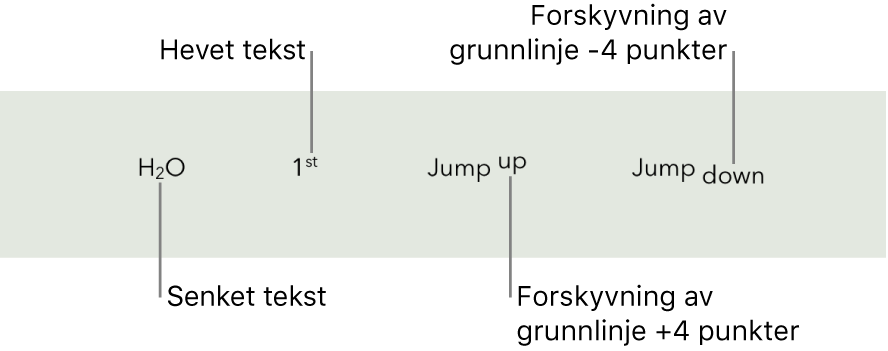
Hev eller senk tekst
Marker teksten du vil heve eller senke.
Klikk på Stil-knappen nesten øverst i Format-sidepanelet
 til høyre.
til høyre. Hvis teksten er i en tabellcelle, klikker du på Celle-fanen øverst i sidepanelet i stedet for på Stil-knappen.
Klikk på Handling-lokalmenyen
 i Font-delen, klikk på Skriftlinje-lokalmenyen, og velg deretter Hevet tekst eller Senket tekst.
i Font-delen, klikk på Skriftlinje-lokalmenyen, og velg deretter Hevet tekst eller Senket tekst.For å fortsette å skrive vanlig tekst rett etter hevet eller senket tekst klikker du direkte etter det hevede eller senkede tegnet, klikker på lokalmenyen Handling og klikker på lokalmenyen Skriftlinje og velger Standard.
Hvis du vil fjerne hevet eller senket tekst, markerer du teksten, klikker på Handling-lokalmenyen ![]() , klikker på Skriftlinje-lokalmenyen, og deretter velger du Standard.
, klikker på Skriftlinje-lokalmenyen, og deretter velger du Standard.
Hev og senk tekst uten å endre størrelsen
Hvis du vil gjøre teksten høyere eller lavere enn teksten ved siden av uten å endre størrelsen, justerer du flyttingen av skriftlinje.
Marker teksten du vil heve eller senke.
Klikk på Stil-knappen nesten øverst i Format-sidepanelet
 til høyre.
til høyre. Hvis teksten er i en tabellcelle, klikker du på Celle-fanen øverst i sidepanelet i stedet for på Stil-knappen.
Klikk på Handling-lokalmenyen
 i Font-delen, og klikk deretter på pilene ved siden av Skriftlinjejustering for å heve eller senke den markerte teksten.
i Font-delen, og klikk deretter på pilene ved siden av Skriftlinjejustering for å heve eller senke den markerte teksten.